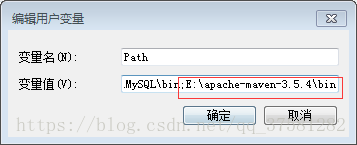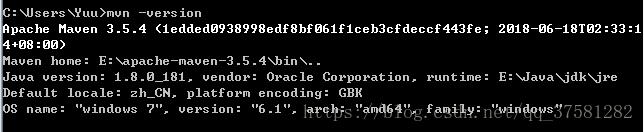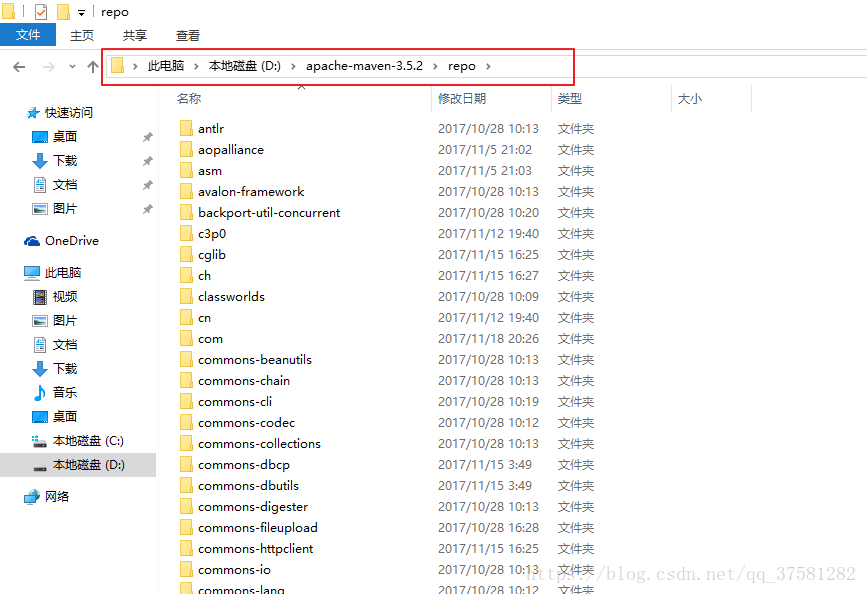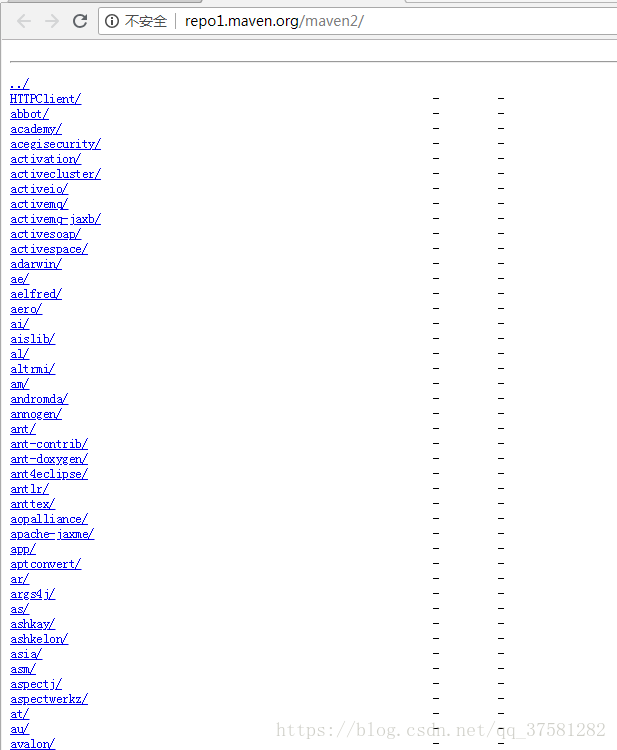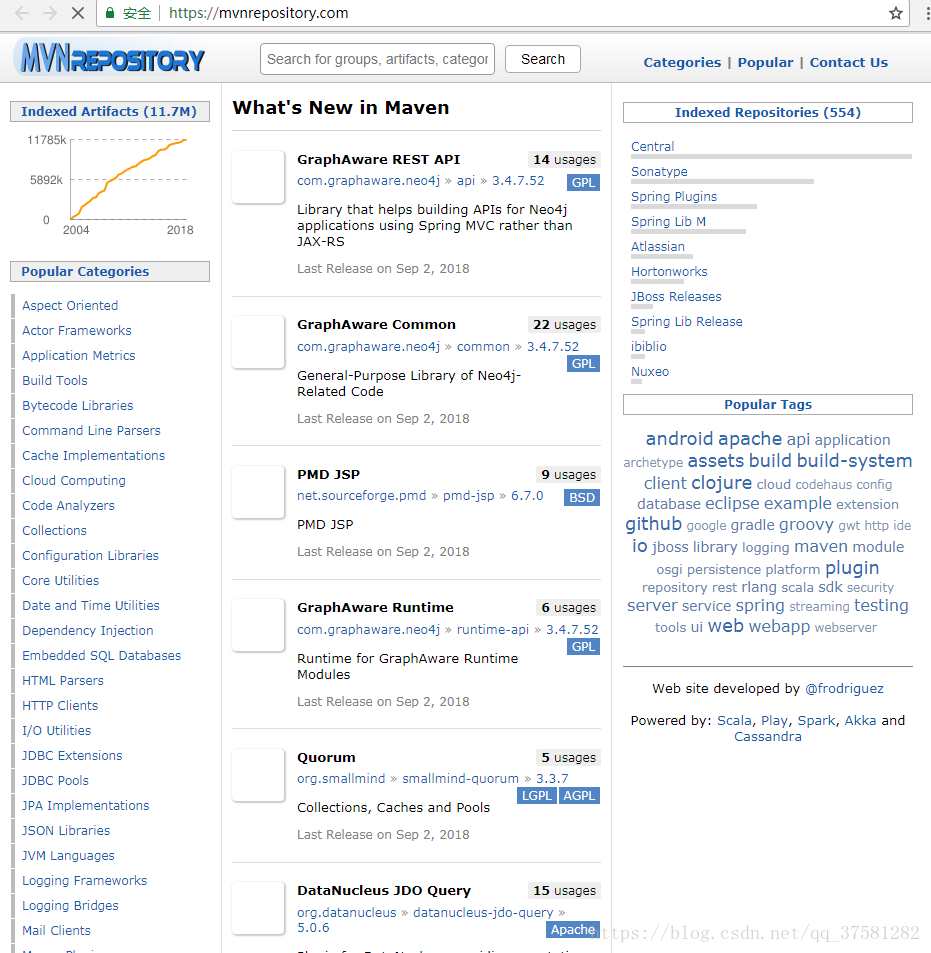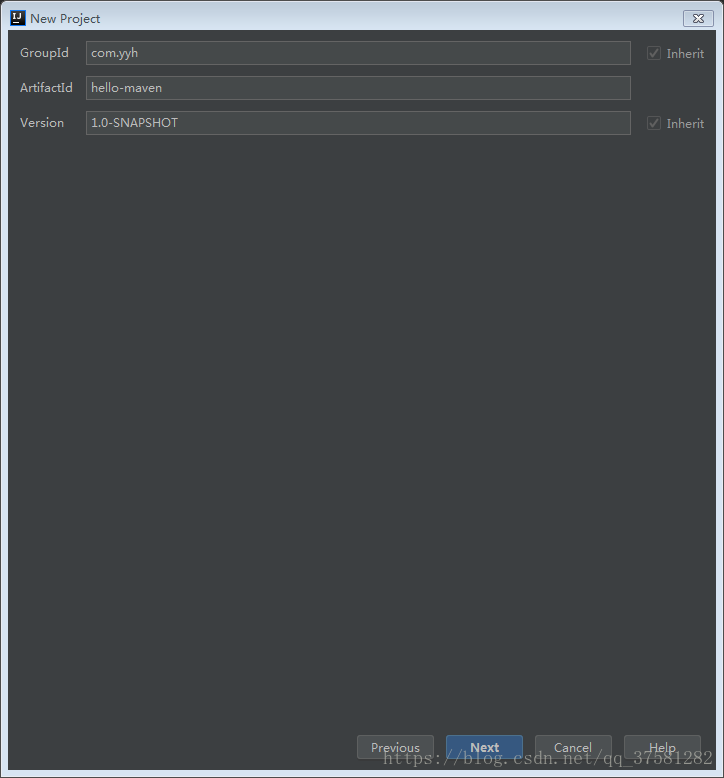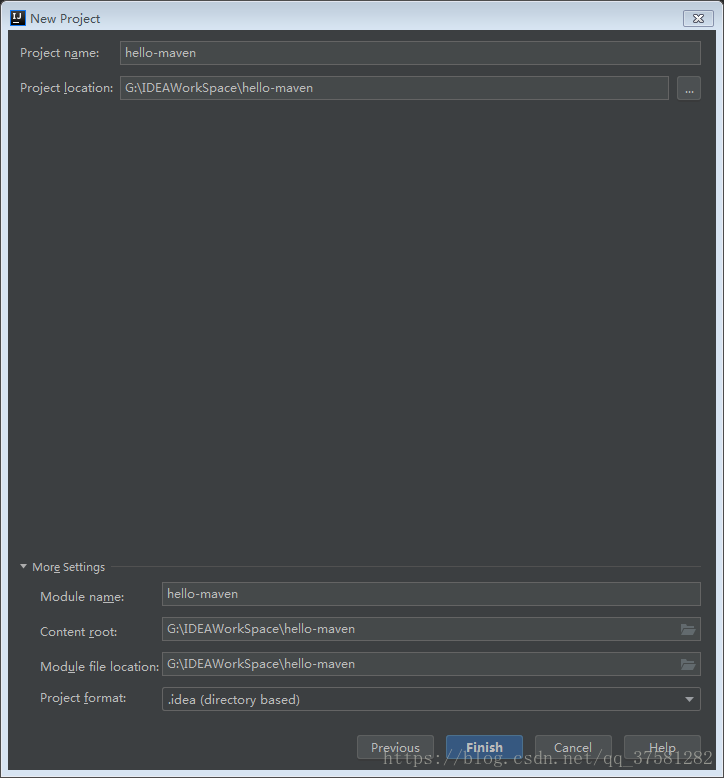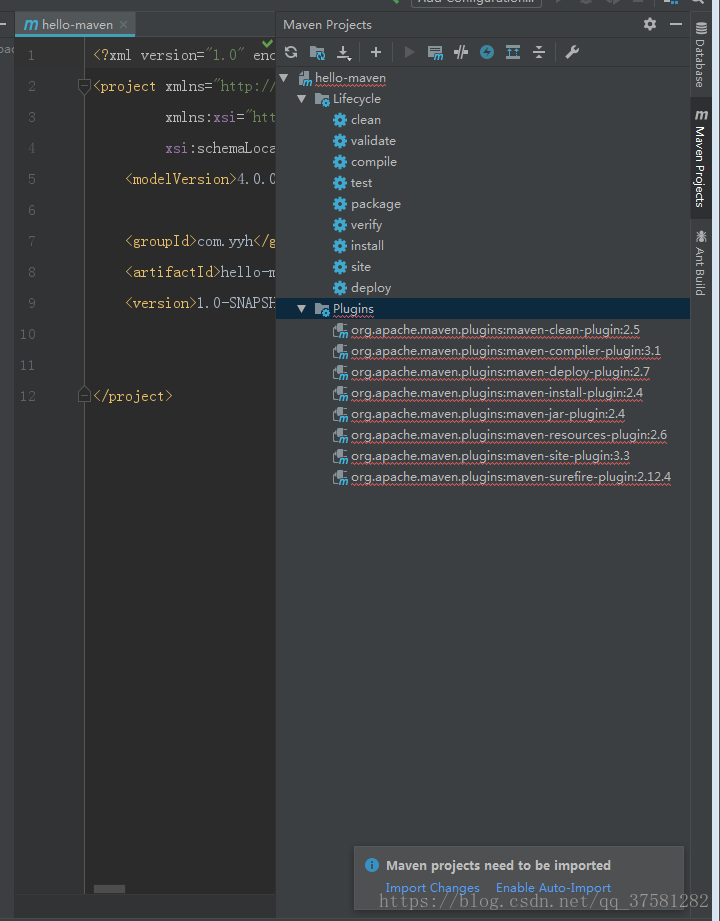Maven简介
Maven是一个项目管理的综合工具。Maven提供了开发人员构建一个完整的生命周期框架。开发团队可以自动完成项目的基础工具建设,Maven使用标准的目录和默认构建生命周期。
在多个开发团队环境时,Maven可以设置按标准在非常短的时间里完成配置工作。由于大部分项目的设置都很简单,并且可重复使用,Maven让开发人员的工作更轻松,同时创建报表,检查,构建和测试自动化设置。
Maven提供了开发人员的方式来管理:
- Builds
- Documentation
- Reporting
- Dependencies
- SCMs
- Releases
- Distribution
mailing list
概括的说,Maven简化和标准化项目建设过程。处理编译,分配,文档,团队协作和其他任务的无缝连接。Maven增加可重用性并负责建立相关的任务。
Maven 安装配置
想要安装Apache Maven在Windows系统上,需要下载Maven的zip文件,并将其解压到你想安装的目录,并配置Windows环境变量。
注意: 请尽量使用JDK1.8及以上版本
JDK 和 JAVA_HOME
确保已安装JDK,并设置JAVA_HOME环境变量到Windows环境变量。
下载 Apache Maven
下载地址:http://maven.apache.org/download.cgi
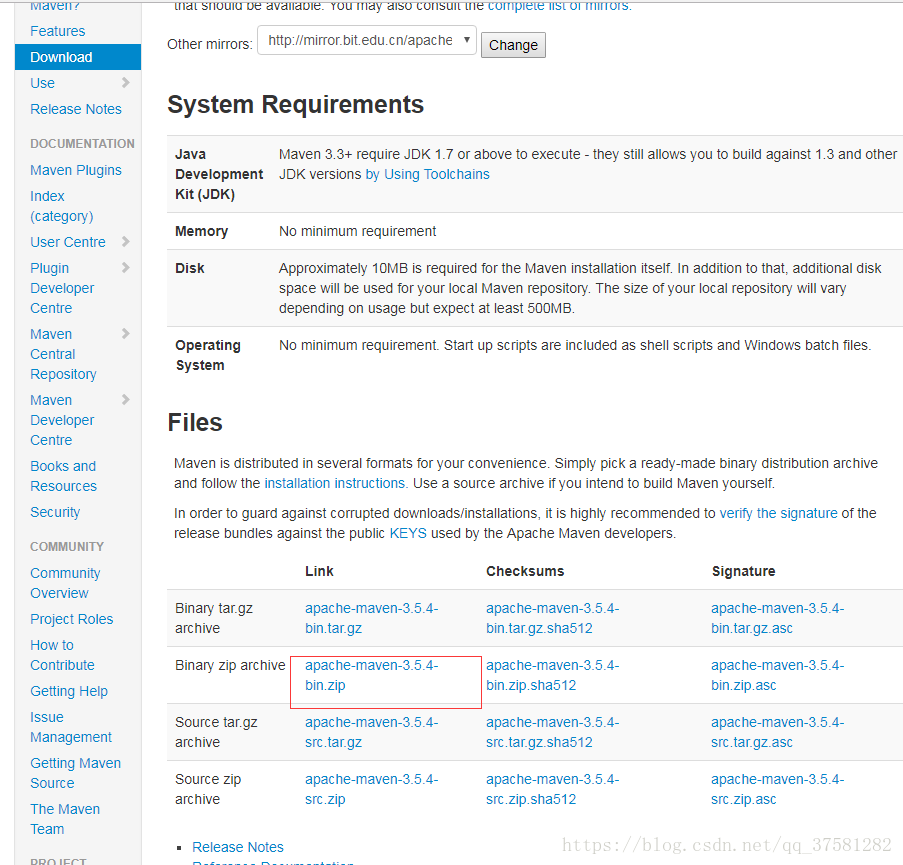
下载Maven的ZIP文件,例如:apache-maven-3.5.4-bin.zip,将它解压到你要安装Maven的文件夹。假设你解压缩到文件夹-E:\apache-maven-3.5.4
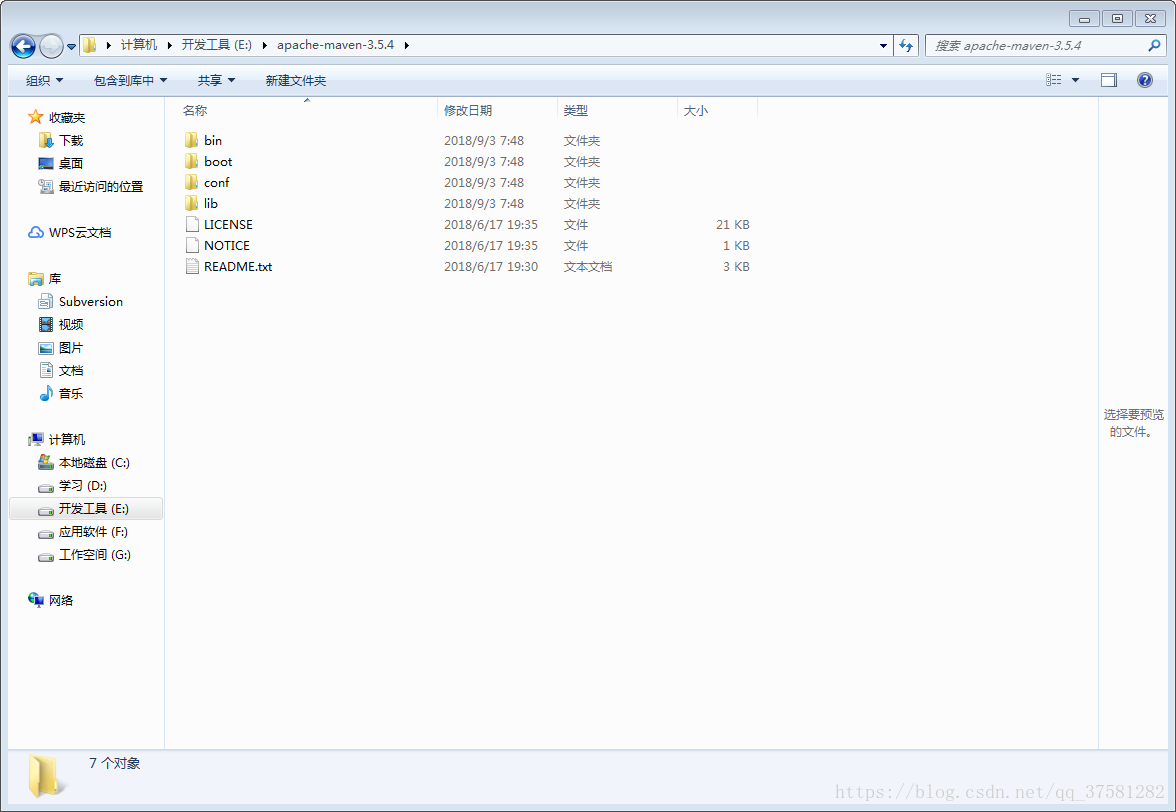
注意:在这一步,只是文件夹和文件,安装不是必须的。
添加 MAVEN_HOME
添加 MAVEN_HOME 环境变量到Windows环境变量,并将其指向你的Maven文件夹。
添加到环境变量 - PATH
验证
使用命令: mvn -version
输出:
Maven 本地仓库
Maven 的本地资源库是用来存储所有项目的依赖关系(插件Jar和其他文件,这些文件被 Maven 下载)到本地文件夹。很简单,当你建立一个Maven项目,所有相关文件将被存储在你的 Maven 本地仓库。
默认情况下, Maven 的本地资源库默认为.m2 目录文件夹:
- Unix/Mac OS X : ~/.m2
- Windows : c:\Documents and Settings{your-username}.m2
配置 Maven 的本地库
通常情况下,可改变默认.m2目录下的默认本地存储库文件夹到其他更有意义的名称,例如,maven-repo找到{M2_HOME}\conf\setting.xml,更新localRepository到其它名称。
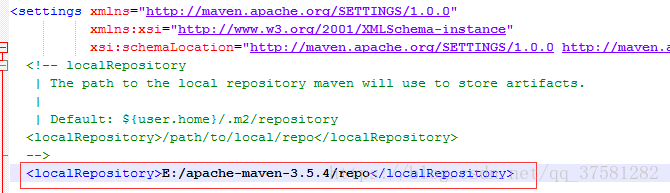
执行之后,新的 Maven 本地存储库现在改为 E:\apache-maven-3.5.4
Maven 中央仓库
当你建立一个 Maven 的项目, Maven 会检查你的pom.xml文件,以确定哪些依赖下载。首先, Maven 将从本地资源库获得 Maven 的本地资源库依赖资源,如果没有找到,然后它会从默认的 Maven 中央仓库存储库 http://repo1.maven.org/maven2/ 查找下载。
使用 MVNrepository 搜索: https://mvnrepository.com/
Maven 依赖机制
在 Maven 依赖机制的帮助下自动下载所有必须的依赖库,并保持版本升级。让我们看一个案例研究,以了解它是如何工作的。假设你想使用Log4j作为项目的日志。这里你要做什么?
传统方式
- 访问 http://logging.apache.org/log4j/
- 下载 Log4j 的 jar 库
- 复制 jar 到项目类路径
- 手动将其包含到项目的依赖
- 所有的管理需要一切由自己做
如果有 Log4j 版本升级,则需要重复上述步骤一次。
Maven 的方式
- 你需要知道 log4j 的 Maven 坐标,例如 :
<groupId>log4j</groupId>
<artifactId>log4j</artifactId>
<version>1.2.17</version>- 它会自动下载 log4j 的 1.2.17 版本库
- 声明 Maven 的坐标装换成
pom.xml文件
<dependencies>
<dependency>
<groupId>log4j</groupId>
<artifactId>log4j</artifactId>
<version>1.2.17</version>
</dependency>
</dependencies>- 当 Maven 编译或构建,log4j 的 jar 会自动下载,并把它放到 Maven 本地存储库
- 所有由 Maven 管理
解释说明
看看有什么不同?那么到底在 Maven 发生了什么? 当建立一个 Maven 的项目,pom.xml文件将被解析,如果看到log4j 的 Maven 坐标,然后 Maven 按此顺序搜索 log4j 库:
- 在 Maven 的本地仓库搜索 log4j
- 在 Maven 的中央仓库搜索 log4j
- 在 Maven 的远程仓库搜索log4j(如果在 pom.xml 中定义)
Maven 依赖库管理是一个非常好的工具,为您节省了大量的工作
Maven POM
POM 代表项目对象模型。它是 Maven中工作的基本单位,这是一个 XML 文件。 它始终保存在该项目基本目录结构中的 pom.xml 文件。
POM 包含的项目是使用 Maven 来构建的,它用来包含各种配置信息。
POM 也包含了目标和插件。在执行任务或目标时,Maven 会使用当前目录中的 POM。它读取 POM 得到所需要的配置信息,然后执行目标。部分的配置可以在 POM 使用如下:
- project dependencies
- plugins
- goals
- build profiles
- project version
- developers
- mailing list
创建一个 POM 之前,应该要先决定项目组(groupId),它的名字(artifactId)和版本,因为这些属性在项目仓库是唯一标识的。
POM 的例子
<project xmlns="http://maven.apache.org/POM/4.0.0"
xmlns:xsi="http://www.w3.org/2001/XMLSchema-instance"
xsi:schemaLocation="http://maven.apache.org/POM/4.0.0
http://maven.apache.org/xsd/maven-4.0.0.xsd">
<modelVersion>4.0.0</modelVersion>
<groupId>com.yyh</groupId>
<artifactId>project</artifactId>
<version>1.0</version>
<project>要注意的是,每个项目只有一个 POM 文件
- 所有的 POM 文件要项目元素必须有三个必填字段:
groupId,artifactId,version - 在库中的项目符号是:
groupId:artifactId:version pom.xml的根元素是 project,它有三个主要的子节点。
| 节点 | 描述 |
|---|---|
| groupId | 这是项目组的编号,这在组织或项目中通常是独一无二的。例如,一家银行集团 com.company.bank拥有所有银行相关项目。 |
| artifactId | 这是项目的ID。这通常是项目的名称。例如,consumer-banking。除了groupId之外,artifactId 还定义了artifact在存储库中的位置。 |
| version | 这是项目的版本。与groupId一起使用,artifact在存储库中用于将版本彼此分离。例如:com.company.bank:consumer-banking:1.0 , com.compangy.bank:consumer-banking:1.1 |
Maven 插件
Maven 是一个执行插件的框架, 每一个任务实际上是由插件完成的。Maven 插件通常用于:
- 创建 jar 文件
- 创建 war 文件
- 编译代码文件
- 进行代码单元测试
- 创建项目文档
- 创建项目报告
一个插件通常提供了一组目标,可使用以下语法来执行:
mvn [plugin-name]:[goal-name] 例如,一个 Java 项目可以使用 Maven 编译器插件来编译目标,通过运行以下命令编译
mvn compiler:compile插件类型
Maven 是提供以下两种类型插件:
| 类型 | 描述 |
|---|---|
| 构建插件 | 在生成过程中执行,并在pom.xml中的元素进行配置 |
| 报告插件 | 在网站生成期间执行,在pom.xml中的元素进行配置 |
以下是一些常见的插件列表:
| 插件 | 描述 |
|---|---|
| clean | 编译后的清理目标,删除目标目录 |
| compiler | 编译 Java 源文件 |
| surefile | 运行JUnit单元测试,创建测试报告 |
| jar | 从当前项目构建 JAR 文件 |
| war | 从当前项目构建 WAR 文件 |
| javadoc | 产生用于该项目的 Javadoc |
| antrun | 从构建所述的任何阶段运行一组 Ant 任务 |
Maven 快照
大型应用软件一般由多个模块组成,一般它是多个团队开发同一个应用程序的不同模块,这是比较常见的场景。例如,一个团队正在对应用程序的进行开发,用户界面项目(app-ui.jar:1.0) 的前端进行开发,他们使用的是数据服务工程 (data-service.jar:1.0)。
现在,它可能会有这样的情况发生,工作在数据服务团队开发人员快速地开发 bug 修复或增强功能,他们几乎每隔一天就要释放出库到远程仓库。
现在,如果数据服务团队上传新版本后,会出现下面的问题:
- 数据服务团队应该发布更新时每次都告诉应用程序 UI 团队,他们已经发布更新了代码。
- UI 团队需要经常更新自己 pom.xml 以获得更新应用程序的版本。
为了处理这类情况,引入快照的概念,并发挥作用。
什么是快照?
快照(SNAPSHOT)是一个特殊版本,指出目前开发拷贝。不同于常规版本,Maven 每生成一个远程存储库都会检查新的快照版本。
现在,数据服务团队将在每次发布代码后更新快照存储库为:data-service:1.0-SNAPSHOT 替换旧的 SNAPSHOT jar。
快照和版本
在使用版本时,如果 Maven 下载所提到的版本为 data-service:1.0,那么它永远不会尝试在库中下载已经更新的版本 1.0。要下载更新的代码,data-service 的版本必须要升级到 1.1。
在使用快照(SNAPSHOT)时,Maven 会在每次应用程序 UI 团队建立自己的项目时自动获取最新的快照(data-service:1.0-SNAPSHOT)。
Maven 常用命令
只提供 Maven 使用时的一些基本命令
清除产生的项目
mvn clean编译源代码
mvn compile打包
mvn package只打包不测试(跳过测试)
mvn -dmaven.test.skip=true安装到本地仓库
mvn install源码打包
mvn source:jar
或
mvn source:jar-no-fork第一个 Maven 应用程序
下面我们来学习如何使用 Maven 创建一个 Java Web 应用程序
创建 Maven 项目
选择 File -> New -> Project…
选择 Maven 项目
填写项目信息
选择工作空间
目录结构
Java Web 的 Maven 基本结构如下:
├─src
│ ├─main
│ │ ├─java
│ │ ├─resources
│ │ └─webapp
│ │ └─WEB-INF
│ └─test
│ └─java结构说明:
- src:源码目录
- src/main/java:Java 源码目录
- src/main/resources:资源文件目录
- src/main/webapp:Web 相关目录
- src/test:单元测试
IDEA Maven 项目管理
在 IDEA 界面的右侧 Maven Projects 选项,可以管理 Maven 项目的整个生命周期、插件、依赖等
完善 Java Web 程序
POM
修改 pom.xml 配置,内容如下:
<?xml version="1.0" encoding="UTF-8"?>
<project xmlns="http://maven.apache.org/POM/4.0.0"
xmlns:xsi="http://www.w3.org/2001/XMLSchema-instance"
xsi:schemaLocation="http://maven.apache.org/POM/4.0.0 http://maven.apache.org/xsd/maven-4.0.0.xsd">
<modelVersion>4.0.0</modelVersion>
<groupId>com.yyh</groupId>
<artifactId>hello-maven</artifactId>
<version>1.0-SNAPSHOT</version>
<dependencies>
<dependency>
<groupId>javax.servlet</groupId>
<artifactId>javax.servlet-api</artifactId>
<version>4.0.1</version>
<scope>provided</scope>
</dependency>
<dependency>
<groupId>org.slf4j</groupId>
<artifactId>log4j-over-slf4j</artifactId>
<version>1.7.25</version>
</dependency>
</dependencies>
</project>配置说明:
- packaging:打包方式,这里war包,表示为 Java Web 应用程序
- dependencies :项目依赖配置,整个项目生命周期中所需要的依赖都在这里配置
创建测试用 Servlet
创建一个 Servlet 用于测试请求
package com.yyh.hello.maven.servlet;
import javax.servlet.ServletException;
import javax.servlet.http.HttpServlet;
import javax.servlet.http.HttpServletRequest;
import javax.servlet.http.HttpServletResponse;
import java.io.IOException;
public class HelloServlet extends HttpServlet {
@Override
protected void doGet(HttpServletRequest req, HttpServletResponse resp) throws ServletException, IOException {
req.getRequestDispatcher("/index.jsp").forward(req, resp);
}
@Override
protected void doPost(HttpServletRequest req, HttpServletResponse resp) throws ServletException, IOException {
super.doPost(req, resp);
}
}创建测试用 JSP
创建一个 JSP 页面,用于测试请求
<%@ page contentType="text/html;charset=UTF-8" language="java" %>
<html>
<head>
<title>Title</title>
</head>
<body>
Hello Maven
</body>
</html>创建 Log4J 的配置文件
在 src/main/resources 目录下创建 log4j.properties 配置文件,内容如下:
log4j.rootLogger=INFO, console, file
log4j.appender.console=org.apache.log4j.ConsoleAppender
log4j.appender.console.layout=org.apache.log4j.PatternLayout
log4j.appender.console.layout.ConversionPattern=%d %p [%c] - %m%n
log4j.appender.file=org.apache.log4j.DailyRollingFileAppender
log4j.appender.file.File=logs/log.log
log4j.appender.file.layout=org.apache.log4j.PatternLayout
log4j.appender.A3.MaxFileSize=1024KB
log4j.appender.A3.MaxBackupIndex=10
log4j.appender.file.layout.ConversionPattern=%d %p [%c] - %m%n配置 web.xml
web.xml 配置文件如下:
<?xml version="1.0" encoding="UTF-8"?>
<web-app xmlns="http://xmlns.jcp.org/xml/ns/javaee"
xmlns:xsi="http://www.w3.org/2001/XMLSchema-instance"
xsi:schemaLocation="http://xmlns.jcp.org/xml/ns/javaee http://xmlns.jcp.org/xml/ns/javaee/web-app_4_0.xsd"
version="4.0">
<servlet>
<servlet-name>HelloServlet</servlet-name>
<servlet-class>com.yyh.hello.maven.servlet.HelloServlet</servlet-class>
</servlet>
<servlet-mapping>
<servlet-name>HelloServlet</servlet-name>
<url-pattern>/servlet/hello</url-pattern>
</servlet-mapping>
</web-app>测试运行
按照之前章节 第一个 IDEA 应用程序 配置完 Tomcat 后直接运行,打开浏览器访问 http://localhost:8080 显示如下:
Hello Maven